win10系统电脑使用过程中有不少朋友表示遇到过win10系统iE浏览器设置自动调整图像大小的状况,当出现win10系统iE浏览器设置自动调整图像大小的状况时,你不懂怎样解决win10系统iE浏览器设置自动调整图像大小问题的话,那也没有关系,我们按照1、打开iE浏览器,打开菜单,点击“internet选项”; 2、打开internet选项后,切换到“高级”选项卡;这样的方式进行电脑操作,就可以将win10系统iE浏览器设置自动调整图像大小的状况处理解决。这一次教程中,小编会把具体的详细的步骤告诉大家:
1、打开iE浏览器,打开菜单,点击“internet选项”;
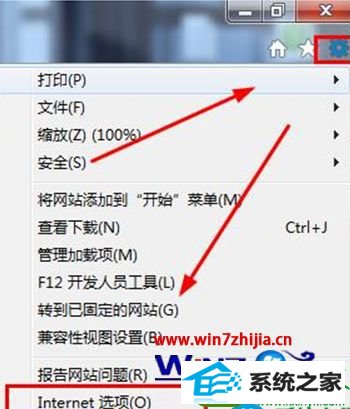
2、打开internet选项后,切换到“高级”选项卡;
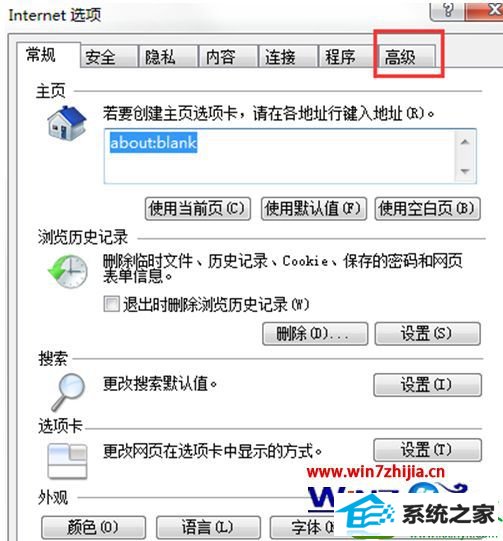
3、在设置列表中找到“启用自动图像大小调整”,勾选该选项,点击确定即可。
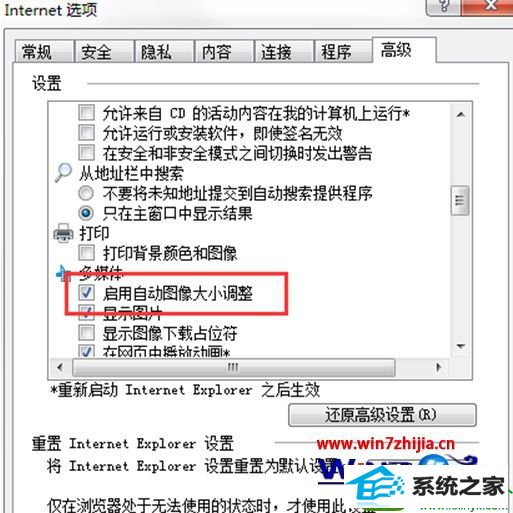
关于win10系统下iE浏览器怎么设置自动调整图像大小就给大家介绍到这边了,有需要的用户们可以采取上面的方法步骤来进行操作吧。
友情链接:
本站发布的资源仅为个人学习测试使用!不得用于任何商业用途!请支持购买微软正版软件!
如侵犯到您的版权,请通知我们!我们会第一时间处理! Copyright?2021 专注于win7系统版权所有 川ICP备128158888号-8